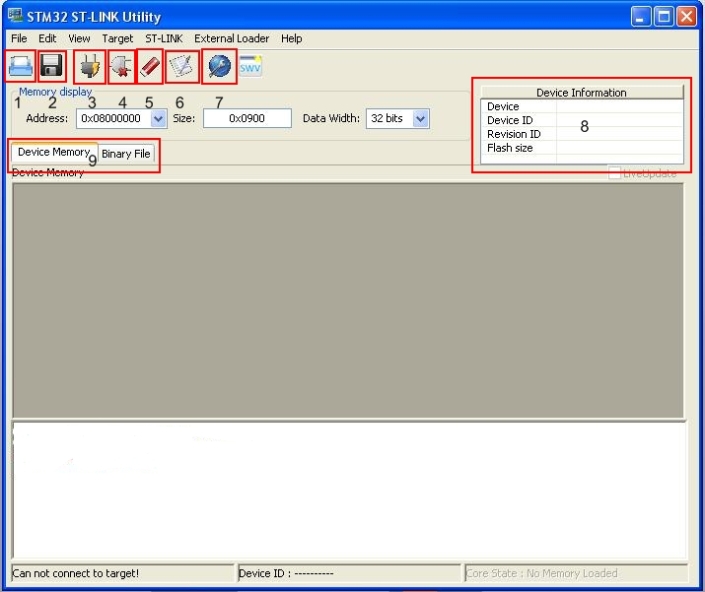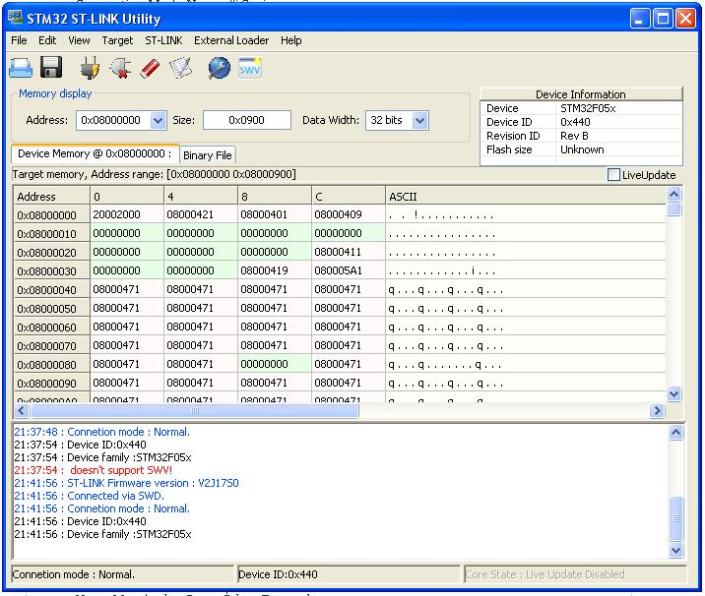Stm32 St-Link Utility Kullanımı
Merhaba Arkadaşlar Bu Yazımızda St-Link Utility Kullanmayı Anlatıcam.
St-Link Utility
Bu Program Bize Stm32’ye Program Atmayı,Silmeyi Ve Discovery Kit’imiz Varsa Üzerindeki St-Linki Güncel Tutmayı Sağlar.
Programı İndirmek İçin Tıklayınız.
Ve Gerekli Olan Driver.
Kurulumu Yapın Eğer Bir Sorun Çıkar İse,Mesela Aygıt Görünmez ise Driver Yüklemeyi Deneyin.
Ana Pencere;
- Binary Dosyası Açma (Biz Hex Kullanıcağız)
- Okunan/Açılan Dosyayı Kaydetme.(Binary Dosyası)
- Stm32 Algıla/Bağlan Tuşu
- Stm32 Çıkartma/Kaldırma Tuşu
- Stm32 Silme Tuşu
- Stm32 Programlama/Kontrol Etme tuşu
- St-Link Ayarları
- Bağlandığınız Aygıtla İlgili Bilgiler.
- Device Memory: Aygıt Hafızası/Binary File: Açtığımız Dosya
Stm32 Bağlama
Ben Stm32F0 Discovery Kit Kullanıcam. Discovery Kitler Genelde Aynı Olur.
- Siyah Bölge Programlayıcı/Debugger bölümü.
- Programlarma/Hata Ayıklama Usb Girişi
Evet Sırasıyla Şunları Uygularsanız Kitinizi Bağlayabilirsiniz.
- Kiti Bir A’dan Mini B’ye Usb Kablo İle Bilgisayara Bağlayın.
- Kitinizin Com Ve Pwr Işı Yanıcaktır.
- Stm32 Bağlan Tuşuna Basın.(St-Link Utility’de)
Aygıtınız Başarıyla Bağlanması Gerekir.
Stm32 Ayarları Yapımı
- St-Link Ayarları Tuşuna Basın.(St-Link Utility’de)
- Connettion Protocol:Swd’yi İşaretleyin
- Connection Mode:Normal’i Seçin
Ayarlar Yapılmıştır Ok’yi Tıklayıp Çıkın.
Stm32 Program Atma
İlk Önce Elimizde Bir Hex Dosyası Olması Gerekiyor.
Bu Hex Dosyasını Kite Atmak İçin Şu Adımları İzleyiniz.
- Aygıtın Bağlandığından Emin Olun
- Ayarların Yapıldığından Emin Olun
- Dosya Açma Tuşuyla Veya Sürükle Bırak Yöntemiyle Dosyayı Açın.
- Programlama Ve Kontrol Etme Tuşuna Basın
- Bir Hata Vermeyip Kontrol Gerçekleşirse Atılma Gerçekleşmiştir.
Stm32 Program Silme
Kitimizi Temizlemek İçin Şu Adımları İzleyin.
- Aygıtın Bağlandığından Emin Olun
- Ayarların Yapıldığından Emin Olun
- Stm32 Silme Tuşuna Basın
- Kit Üzerindeki Program Silinecektir.
Stm32 St-Link Güncelleme
- İlk Olarak Aygıtınızı Usb Bağlantısını Kesin
- Debugger Bölümündeki Yanyana Duran İki Jumperi Çıkartın.(Tek olan Kalsın)
- Aygıtı Usb’ye Bağlayın
- St-Link Menüsüne Tıklayın Ardından Firmware Update’ye Tıklayın.
- Açılan Pencerede Device Connect’i tıklayın
- Eğer “St-Link Not İn The DFU Mode” Gibi Bir Hata Alırsanız 1.Adıma Dönün.
- Aygıt Bağlandıysa “Yes>>>>>” Tuşuna Basın
- İşlem Tamamlana Kadar Bekleyin.
- Uyarı Mesajından Sonra İşlem Tamamlanmıştır.
Son Olarak…
Evet Arkadaşlar Benim Anlatımım Buraya Kadar…
Daha Fazla Bilgi İçin. Help Menüsünden User Manunalleri Okuyabilirsiniz.
Device Tanıtılmış Hali;